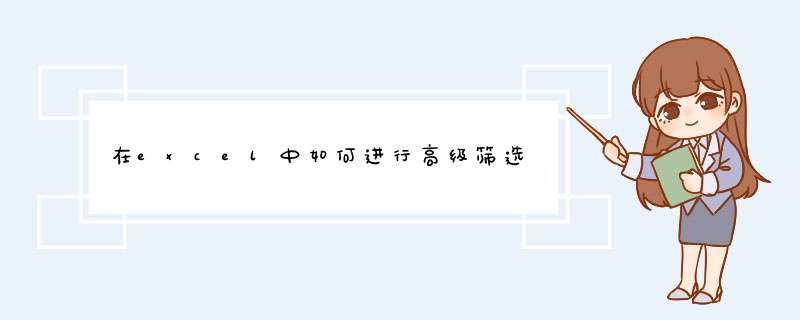
Excel使用高级筛选功能可以通过设置条件区域,定位”数据“菜单工具栏中的”高级“,按给定的条件对表格进行高级筛选即可。具体如下:
1、如果想要筛选出”语文“、”数学“和”英语“成绩都在90分以上的数据,就要用到高级筛选功能了。
2、设置条件区域:条件区域和数据区域中间必须要有一行以上的空行隔开。在表格与数据区域空两行的位置处输入高级筛选的条件。
3、把鼠标定位在要进行筛选的数据区域内,单击”数据“菜单工具栏中的”高级“按钮。经过这样定位后,程序会自动找到要筛选的区域,否则需要自己设置数据筛选区域。
4、此时会d出”高级筛选“对话框。在此对话框中的”列表区域“就自动判断出了要进行高级筛选的区域,如果有错可以重新获取。
5、单击”高级筛选“对话框中”条件区域“右侧的”缩小对话框窗口”按钮。
6、拖动鼠标将高级筛选中的条件区域选中,然后按“展开窗口”按钮返回到“高级筛选”对话框。
7、单击确定按钮,程序就要按给定的条件对表格进行高级筛选。
8、表格就筛选出“语文”、“数学”和“英语”成绩都大于90分以上的数据。
注意事项:
1、条件区域和数据区域中间必须要有一行以上的空行隔开。
2、当【在原有区域显示筛选结果】时,需要查看其它数据,可以通过【清除】命令来实现。
excel多个条件筛选是数据分析的常见应用。其中可以使用高级筛选多条件字段设置、函数公式、VBA来实现多条件筛选。下面我就用以上三种 方法 来教你们怎么使用excel多条件筛选功能。
excel多个条件筛选的方法excel多个条件筛选的方法一:用高级筛选多条件完成多个条件筛选
下图是有两张工作表,“表一”是数据源,“表二”如下图。案例要求:筛选“表一”中性别为“女”或者工资大于6000的记录,将筛选结果放在“表二”中。
下面是具体的 *** 作步骤:
1.首先激活“表二”,此表为当前活动工作表。
2.建立条件区域:在空白地方,比如E1:F3单元格输入条件。
提示:因为筛选条件是“或”的关系,只要性别为“女”或者工资大于6000都可以,因此E2放置一个条件,F3放置另外一个条件。如果将F3的条件放在F2,两个条件就是并列关系,只有同时满足两个条件才可以。
3.单击“数据”——“排序和筛选”——“高级”,打开“高级筛选”对话框,按照如下图设置,单击“确定”,即可完成。
excel多个条件筛选的方法二: 使用函数公式实现excel多个条件筛选
“表二”工作表的A2单元格输入公式:=INDEX(表一!B:B,SMALL(IF(((表一!$C$2:$C$16="女")+(表一!$G$2:$G$16>6000)),ROW($2:$16),4^8),ROW(A1)))&"",按ctrl+shfit+enter三键结束,然后下来,直到出现空白为止。
至于具体公式解释,可以参考 文章 : Excel 用函数公式筛选数据的方法http://www.ittribalwo.com/show.asp?id=959
excel多个条件筛选的方法三: 使用VBA代码实现excel多个条件筛选
按ALT+F11,打开VBE编辑器,插入——模块,然后复制粘贴下面的代码,按F5键运行。
Sub 多个条件筛选()
Range("A2:C65536").ClearContents
Sheets("表一").Range("A1:G16").AdvancedFilter Action:=xlFilterCopy, _
CriteriaRange:=Range("E1:F3"), CopyToRange:=Range("表二!A1:C1"), Unique:= _
False
End Sub
思路提示:可以将方法一介绍的高级筛选录制宏 *** 作一遍,然后再适当修改代码得到。
其中:Sheets("表一").Range("A1:G16"):表示查找的范围。
CriteriaRange:=Range("E1:F3"):表示查询条件,包括字段名称。
CopyToRange:=Range("表二!A1:C1"):表示结果的保存范围,包括字段名称。
>>>下一页更多精彩“excel用if函数多个条件筛选的教程”excel按条件筛选函数的使用方法
Excel中的函数具体该如何 *** 作才能按照条件来进行筛选数据呢?以下是我为大家搜集整理提供到的excel按条件筛选函数的使用方法,希望对您有所帮助。欢迎阅读参考学习!
excel按条件筛选函数的用法:
按条件筛选函数步骤1:打开需要编辑的Excel文档。已知基础和法律课程的成绩,现需要统计两门课程成绩均不合格的童鞋~
按条件筛选函数步骤2:将光标移动到F2单元格中,输入公式=(D2<60)*(E2<60) 按Enter键,F2显示为0
如下图所示:
按条件筛选函数步骤3:将光标移动到工作表的第一个单元格 即需要统计区域的第一个单元格 鼠标点击菜单栏-数据-筛选旁边的.图标 高级 即可~d出高级筛选对话框~如下图所示
按条件筛选函数步骤4:点击高级筛选对话框中的列表区域右侧按钮 d出高级筛选-列表区域 如图1 所示 使用鼠标划出需要统计的有效区域 如图 此时列表区域显示为Sheet2!$A$1:$E$27
按条件筛选函数步骤5:点击右侧按钮返回高级筛选对话框,同样的 *** 作步骤,将光标移动到条件区域 用鼠标划出条件区域 此时条件区域显示为Sheet2!$F$1:$F$2 如图示~
按条件筛选函数步骤6:返回高级筛选对话框,点击确定。此时返回到Excel工作表当中,发现,我们已经将两门不及格的同学都筛选出来了~
按条件筛选函数步骤7: *** 作步骤是不是很容易,现在,您也试试吧!
欢迎分享,转载请注明来源:内存溢出

 微信扫一扫
微信扫一扫
 支付宝扫一扫
支付宝扫一扫
评论列表(0条)